- Wenn der Notausschalter von NordVPN auf Ihrem PC plötzlich nicht funktioniert, müssen Sie ihn schnell beheben.
- Der Kill-Switch eines VPN kann dazu beitragen, versehentliche Datenlecks zu verhindern, indem er den Internetzugang an wichtigen Punkten blockiert.
- In den meisten Fällen kann das Problem durch eine einfache Neuinstallation des VPN oder einen Neustart des PCs behoben werden.
- In seltenen Fällen kann das Problem durch defekte Hardware auf Ihrem PC verursacht werden, die ersetzt werden muss.
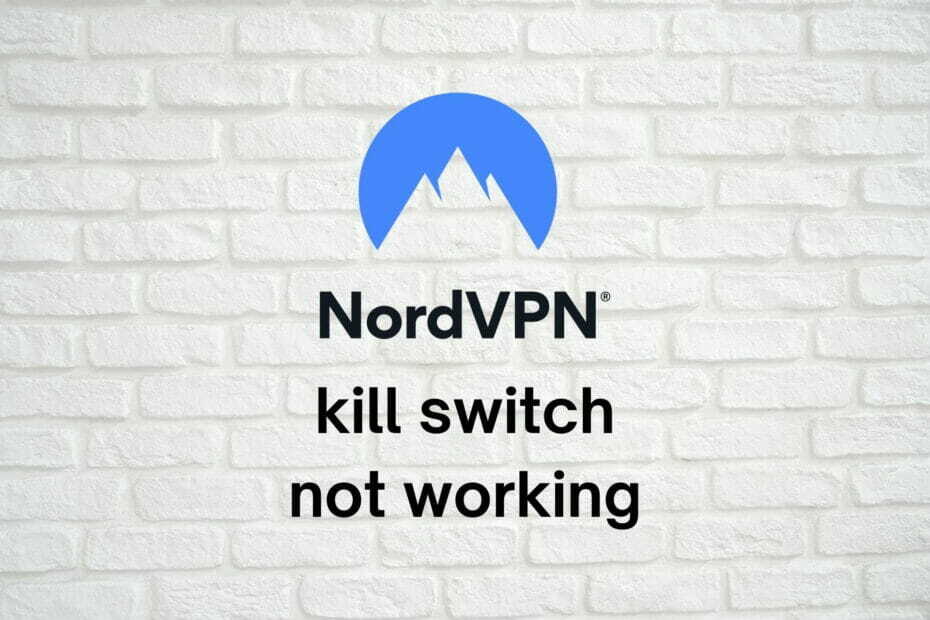
NordVPNDer Kill-Switch ist eine große Sache. Wenn Sie also bemerken, dass er nicht funktioniert, müssen Sie sofort handeln.
EIN Kill-Switch von VPN ist eine raffinierte Funktion, die den Internetverkehr blockiert, wenn kein VPN-Verkehr erkannt wird.
Einfach ausgedrückt: Wenn Ihre VPN-Verbindung plötzlich ohne Ihr Wissen abbricht, kann Ihr PC nicht zu Ihrer standardmäßigen, unsicheren Internetverbindung zurückkehren.
Sie können wahrscheinlich sehen, warum es wichtig ist, diese Funktion immer aktiviert zu haben.
NordVPN ist einer der beliebtesten VPN-Dienste auf dem Markt, und wir würden nicht erwarten, dass sein Kill-Switch nicht mehr funktioniert.
Diese Dinge passieren jedoch und es gibt keine Möglichkeit, sie zu verhindern. Sie können jedoch möglicherweise etwas tun, um es wiederherzustellen.
Die 5 besten VPNs, die wir empfehlen
 |
59% Rabatt für Zweijahrespläne verfügbar |  Angebot prüfen! Angebot prüfen! |
 |
79% Rabatt + 2 kostenlose Monate |
 Angebot prüfen! Angebot prüfen! |
 |
85 % Rabatt! Nur 1,99$ pro Monat für 15 Monate Plan |
 Angebot prüfen! Angebot prüfen! |
 |
83 % Rabatt (2,21 $/Monat) + 3 kostenlose Monate |
 Angebot prüfen! Angebot prüfen! |
 |
76% (2.83$) im 2-Jahres-Plan |
 Angebot prüfen! Angebot prüfen! |
Wie kann ich den Kill-Switch von NordVPN reparieren?
Protokolle wechseln
Es mag etwas kontraintuitiv klingen, aber die Auswahl bestimmter Protokolle kann die Funktionalität von NordVPN beeinträchtigen.
Wir konnten das Kill-Switch-Problem mit keinem der Protokolle von NordVPN replizieren.
Einige Benutzer konnten das Problem jedoch beheben, indem sie einfach von wechseln NordLynx zu OpenVPN.
Derzeit wählt NordVPN automatisch das NordLynx-Protokoll für Sie aus, und es ist auch etwas verwirrend, es zu ändern.
Um das NordVPN-Protokoll zu ändern, müssen Sie die folgenden Schritte ausführen:

- Starten Sie den NordVPN-Client
- Klicken Sie auf die zahnradförmige Schaltfläche
- Gehe zum Automatische Verbindung Kategorie
- Suchen Sie die Option zur automatischen Protokoll- und Serverauswahl selection
- Schalten Sie es um aus
- Wählen Sie eine andere Option im Kombinationsmenü des VPN-Protokolls
- Überprüfen Sie, ob der Kill-Switch von NordVPN wie vorgesehen funktioniert
Ändern Sie den Kill-Switch-Modus
Anstatt den globalen VPN-Kill-Switch zu verwenden, sollten Sie den App-Kill-Switch ausprobieren.
Es macht genau dasselbe wie der Internet-Kill-Switch, jedoch nur für bestimmte Apps.
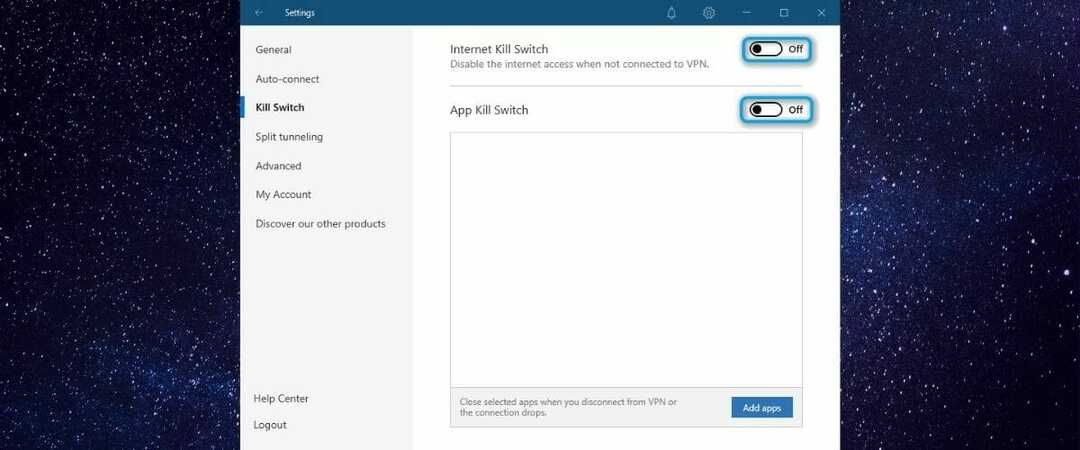
So können Sie beispielsweise den App-Kill-Switch für Ihren Torrenting-Client oder Webbrowser aktivieren.
Falls die VPN-Verbindung plötzlich abbricht, hat Ihr PC weiterhin Zugriff auf das Internet, aber diese speziellen Apps können ohne das VPN nicht wieder online gehen.
Sie können den globalen Kill-Switch auch umschalten, wenn Sie feststellen, dass der App-Kill-Switch keine gute Arbeit leistet und häufig fehlschlägt.
Überprüfen Sie Ihren Virenschutz/Ihre Firewall

Manchmal kann Sicherheitssoftware auf Ihrem PC mehr schaden als nützen, wenn sie nicht richtig konfiguriert ist.
Ihre Firewall oder Antivirensoftware kann beispielsweise bestimmte Apps oder Dienste ganz oder teilweise blockieren oder einschränken.
Überprüfe dein Firewall für jede Verbindungsregel, die NordVPN in irgendeiner Weise blockieren oder einschränken kann. Ändern Sie sie, damit NordVPN nicht blockiert wird.
Dann mach das gleiche mit deinem Antivirus/Antischadsoftware, falls erforderlich.
NordVPN als Administrator installieren/ausführen

- Unbedingt deinstallieren NordVPN von Ihrem PC
- Laden Sie die neueste Version von NordVPN herunter
- Klicken Sie mit der rechten Maustaste auf die ausführbare Datei des Installationsprogramms
- Wählen Als Administrator ausführen
- Bestätigen Sie Ihre Aktion, indem Sie auf klicken Ja Taste
- Gehen Sie die Installationsschritte durch
- Klicken Sie am Ende der Einrichtung mit der rechten Maustaste auf das Tray-Icon von NordVPNPN
- Wählen App beenden
- Suchen Sie die ausführbare Datei von NordVPN (nicht die Verknüpfung) auf Ihrem PC
- Klicken Sie mit der rechten Maustaste darauf und wählen Sie Eigenschaften
- Gehe zum Kompatibilität Tab
- Aktivieren Sie die Führen Sie dieses Programm als Administrator aus Möglichkeit
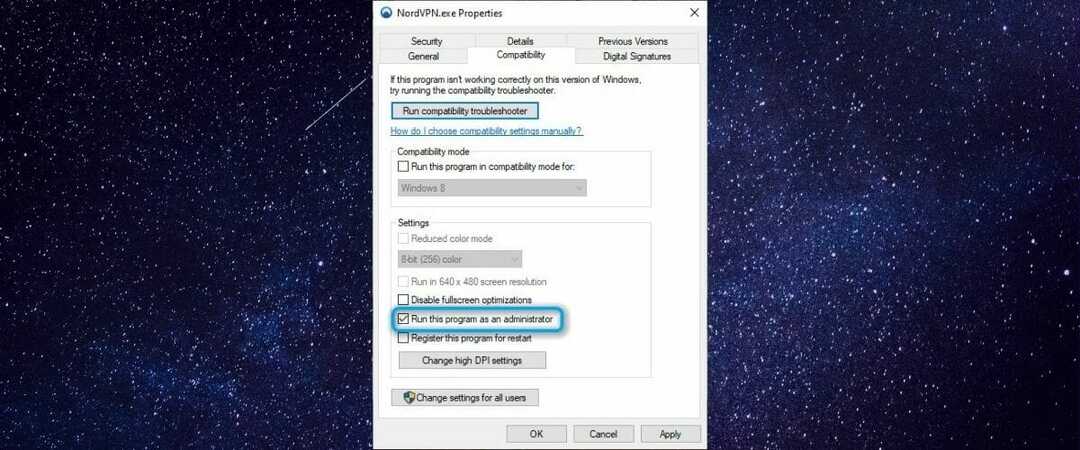
- Klicken Anwenden, dann OK
- Starte NordVPN
- Überprüfen Sie, ob der Kill-Schalter jetzt richtig funktioniert
Bestimmte Dienste auf Ihrem PC müssen einige wichtige Änderungen an Ihrem System vornehmen und benötigen entsprechende Berechtigungen.
Da es sehr wichtig ist, dass NordVPN Ihren Internetzugang mit seinem Kill-Switch unterbricht, müssen Sie seine Berechtigungen erhöhen.
Daher kann es sein, dass NordVPN als Administrator installiert und ausgeführt wird.
Starten Sie den NordVPN-Dienst neu

Ähnlich wie viele andere VPNs verfügt NordVPN über einen proprietären Dienst, der ausgeführt werden muss, damit er funktionieren kann.
Wir müssen sicherstellen, dass der Dienst ordnungsgemäß ausgeführt wird, also starten wir den Dienst einfach neu. Keine Sorge, wir sagen Ihnen, wie es geht.
- Trennen Sie sich vom NordVPN-Server
- Klicken Sie mit der rechten Maustaste auf das Tray-Icon von NordVPN
- Wählen App beenden
- Drücken Sie die Win-Schlüssel auf deiner Tastatur
- Art Dienstleistungen
- Wähle aus Dienstleistungen App
- Lokalisieren nordvpn-service im rechten Fensterbereich
- Klicken Sie mit der rechten Maustaste darauf und wählen Sie Eigenschaften
- Stellen Sie sicher, dass der Parameter Starttyp auf eingestellt ist Automatisch
- Wenn ja, schließen Sie das Eigenschaften Fenster
- Stelle sicher das nordvpn-service ist ausgewählt
- Drücke den Neu starten Hyperlink oben links (siehe Screenshot unten)

- Starte NordVPN
- Überprüfen Sie, ob der Kill-Switch wie gewünscht funktioniert
Verwenden Sie ein anderes VPN

- Kaufen Sie einen anderen VPN-Abonnementplan (wir empfehlen privaten Internetzugang)
- Laden Sie das neue VPN herunter und installieren Sie es auf Ihrem PC
- Starten Sie den VPN-Client
- Ins Konto einloggen
- Greifen Sie auf den Konfigurationsbildschirm des VPN zu
- Stellen Sie sicher, dass die VPN-Kill-Switch-Funktion aktiviert ist
- Verbinden Sie sich mit einem beliebigen Server
- Überprüfen Sie, ob der Kill-Switch des neuen VPNs funktioniert
Privater Internetzugang ist ein ausgezeichneter VPN-Dienst von Kape Technologies, der starke Sicherheits-/Datenschutzfunktionen bietet.
Es enthält auch einen integrierten Notausschalter, den Sie nach Herzenslust ein- und ausschalten können.
Darüber hinaus wird PIA mit einem 30 Tage Geld-zurück-Garantie.
Wenn Sie also feststellen, dass nicht einmal der Kill-Switch von PIA auf Ihrem PC funktioniert, können Sie eine Rückerstattung beantragen.
Es ist erwähnenswert, dass in diesem Fall das Problem möglicherweise mit der Hardware zusammenhängt und Sie möglicherweise Ihr Gerät austauschen müssen Netzwerkkarte.
Die wichtigsten Funktionen von PIA:
- Mehr als 22.000 schnelle Server weltweit
- Strenge Zero-Logging-Richtlinie
- Kann verschiedene geografisch eingeschränkte Dienste entsperren
- 256-Bit-Verschlüsselung nach Militärstandard
- Unterstützt OpenVPN- und WireGuard-Protokolle
- Integrierter Kill-Switch
- PIA MACE-Komponente, die Werbung und Malware-Domains blockiert

Privater Internetzugang
Suchen Sie nach einem VPN mit einem effektiven Kill-Switch? Sie sollten PIA ausprobieren.
Andere Vorschläge
- Starten Sie Ihr Modem/Router neu
- Führen Sie a. aus saubere Installation Ihres Windows 10-Betriebssystems
- Versuchen Sie es mit einem externer Netzwerkadapter
- Verwenden Sie eine kabelgebundene Verbindung anstelle von Wi-Fi
- Stellen Sie sicher, dass Sie nicht mit mehreren Netzwerken verbunden sind (deaktivieren Sie Ihr WLAN, wenn Sie Ethernet und umgekehrt)
- Installieren Sie Ihre TAP/TUN Netzwerkadaptertreiber
- Versuchen Sie, den Kill-Switch von NordVPN auf einem anderen Gerät zu verwenden (um anbieterseitige Probleme auszuschließen).
Fazit
Alles in allem kann es ein großer Nachteil sein, nicht von NordVPN profitieren zu können.
Glücklicherweise ist dies kein häufiges Problem auf Windows 10-Computern, sodass Sie möglicherweise nicht einmal darüber stolpern.
In diesem Fall empfehlen wir Ihnen jedoch, alle von uns vorgeschlagenen Korrekturen durchzugehen.
Vielleicht finden Sie schnell und ohne großen Aufwand diejenige, die den Trick macht.


